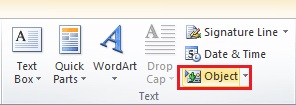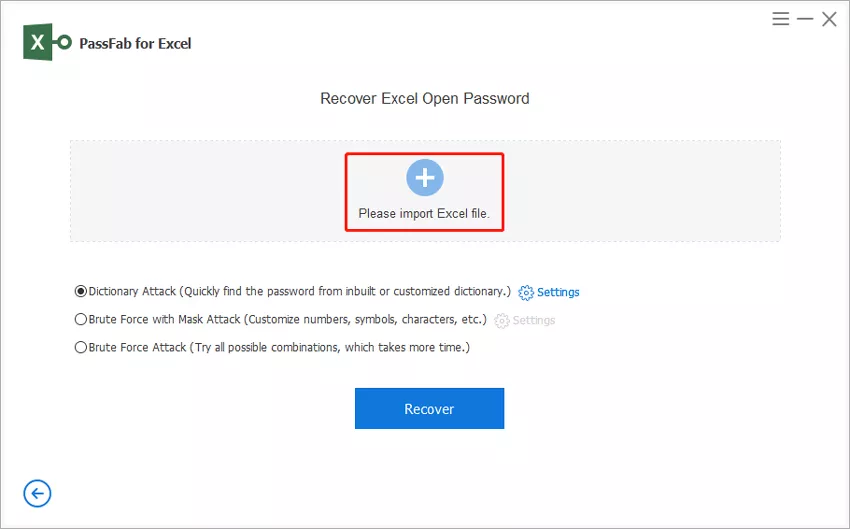„Mám kompletní dokument Excel, ale můj manažer mě právě požádal, aby jej převedl na dokument aplikace Word. MS Office je nyní pro mě a ještě se musím naučit všechny jeho funkce. Nemám ponětí, jak převést soubor. Pomoc prosím!!!"
Při používání MS Office se můžete setkat s mnoha problémy, ale Excel do Wordu konverze mezi ně nepatří. Vyžaduje nejjednodušší konverzní techniku, kterou lze provést bez jakýchkoli potíží. Ale pokud se chcete naučit metody a znát kroky, podívejte se na článek níže.
Část 1. Jak převést Excel do Wordu
Existuje několik způsobů, jak převést dokument MS Excel do Wordu. Můžete to udělat prostřednictvím online služeb, nebo si dokonce můžete zdarma stáhnout převodník Excel do Wordu. Ale v níže uvedeném článku jsme probrali pouze 3 způsoby, jak provést konverzi. Vybrali jsme pouze ty nejefektivnější způsoby, jak konverzi provést. Koukni na to.
Řešení 1. Převodník Excel do Wordu Online
V tomto prvním řešení budeme diskutovat o převodníku Excel do Wordu online. Ano, jsou k dispozici online převodníky s takovými možnostmi. Většina z nich však není bezpečná a úspěšnost není opravdu dobrá.
Ale stále je to vhodné řešení. Takže jsme se podívali a pokusili jsme se najít nejlepší online konvertorovou službu pro MS Excel. Služba, kterou jsme našli s lepší úspěšností a žádným z bezpečnostních rizik, se nazývá 'Convertio'. Odkaz je https://convertio.co/xls-doc/. Jeho obsluha je velmi jednoduchá.
- Krok 1: Stačí přejít na uvedený odkaz a nahrát dokument Excel.
- Krok 2: Klikněte na možnost 'do doc'.
- Krok 3: Služba okamžitě zahájí konverzi
Po dokončení převodu budete upozorněni. Poté si musíte stáhnout převedený dokument aplikace Word.
Řešení 2. Exportujte Excel do Wordu pomocí Vložit jako objekt
Tato metoda je považována za nejrychlejší způsob exportu Excelu do Wordu. Stačí vložit list aplikace Excel do aplikace Word jako objekt.
- Krok 1: Otevřete tedy dokument aplikace Word a klikněte na 'Vložit'.
Krok 2: Následuje kliknutí na 'Objekt'.

- Krok 3: Zobrazí se dialogové okno pod 'Vytvořit ze souboru'. Poté klikněte na „Procházet“ a vyhledejte dokument Excel, který chcete vložit.
- Krok 4: Vyberte soubor. Poté klikněte na 'OK' a dokončete operaci.
Toto je nejrychlejší a nejoblíbenější způsob převodu Excelu do Wordu.
Řešení 3. Zkopírujte z Excelu do Wordu pomocí funkce Copy & Paste
Jak název napovídá, tato metoda je nejjednodušší způsob, jak provést převod Excelu do Wordu. Toto je přímá metoda. Podívejte se na kroky níže.
- Krok 1: Musíte otevřít dokument Excel. Vyberte obsah dokumentu a stisknutím 'Ctrl + C' jej zkopírujte.
Krok 2: Poté otevřete nový dokument MS Word. Klikněte pravým tlačítkem a otevřete kontextovou nabídku a vyberte požadovanou možnost 'Vložit'.

Toto je nejjednodušší způsob, jak převést dokument aplikace Excel do aplikace Word.
Část 2. Jak převést Word do Excelu
Možnost 1. Převeďte Word do Excelu pomocí Wordu
Převod z dokumentu Word do Excelu je poměrně snadný a lze jej velmi snadno provést pomocí MS Word. Podívejte se na kroky níže.
- Krok 1: Otevřete dokument a klikněte na „Nástroje“.
- Krok 2: Zaškrtněte políčko „Uložit data pouze pro formuláře“. Poté klikněte na 'OK'.
- Krok 3: Uložte soubor a na obrazovce se objeví dialogové okno Převod.
- Krok 4: Nyní otevřete nový list aplikace Excel a přejděte na „Data“. Klikněte na 'Importovat externí data' pod 'Importovat data'.
- Krok 5: Vyberte textový soubor a klikněte na „Importovat“.
Jedná se o efektivní způsob, jak převést soubor aplikace Word do aplikace Excel. Ale pokud chcete zkontrolovat jiné cesty, podívejte se na další možnost.
Možnost 2. Převést Word na Excel Online
Kromě MS Word si můžete online převést Word do Excelu. K dispozici je několik online převaděčů se schopností převést dokument aplikace Word do aplikace Excel. Většina uživatelů však takovým službám ve skutečnosti nedůvěřuje, protože většina z nich jsou podvody, které mají od zákazníků vytáhnout peníze, nebo jsou neúčinné.
Existuje však několik originálních, které jsou vhodné pro vaše potřeby. Například:
- Smallpdf: https://smallpdf.com/blog/word-to-excel-converter
- Převod: https://convertio.co/doc-xls/
K dispozici je několik dalších možností. Nám se ale líbí tyto 2 možnosti. Udělali jsme náš úplně první převod z Wordu do Excelu pomocí 'Convertio'; proto jsme se rozhodli poskytnout jeho uživatelskou příručku.
- Krok 1: Otevřete ve svém prohlížeči následující odkaz: https://convertio.co/doc-xls/
- Krok 2: Poté nahrajte dokument aplikace Word.
- Krok 3: Poté vyberte „na Xls“ pro převod.
Nyní stačí počkat na dokončení převodu. Jakmile bude soubor převeden, budete upozorněni a musíte si soubor stáhnout.
Další tipy: Jak otevřít soubor Excel chráněný heslem
V tomto díle si probereme přesný postup, jak otevřít zašifrovaný dokument MS Excel bez jeho hesla.
Existuje mnoho uživatelů, kteří se na online fórech neúnavně ptali na takové postupy. Šifrování na dokumentech MS je docela těžké prolomit; takže bez správného hesla nebo metody to nebude možné.
Proto doporučujeme profesionální program tzv PassFab pro Excel . Toto je skutečný profesionální software určený pouze k prolomení šifrování MS Excel. Snadno se používá a efektivně obnovuje ztracené heslo.
Podívejme se níže na jeho provozní postup.
Krok 1: Stáhněte a nainstalujte PassFab pro Excel do počítače. Spusťte program a v rozhraní klikněte na „Obnovit heslo pro otevření Excelu“.

Krok 2: Poté klikněte na „Importovat soubor Excel“ a přidejte zašifrovaný soubor.

- Krok 3: Poté musíte určit režim útoku. Existuje slovníkový útok, útok hrubou silou a hrubou silou s maskou.
Krok 4: Po výběru stylu útoku program zahájí obnovu hesla aplikace Excel.

Po dokončení obnovy hesla se obnovené heslo zobrazí na obrazovce prostřednictvím vyskakovacího okna. Můžete se také podívat na tento video tutoriál, abyste věděli, jak jej používat.
souhrn
Je tedy snadné převést Excel do Wordu a Word do Excelu. Probrali jsme 3 různé způsoby konverze. 2. a 3. řešení jsou vynikající, ale mnoho uživatelů má tendenci sáhnout po online řešení. Online řešení fungují, ale uživatelům doporučujeme, aby se od nich drželi dál kvůli jejich nízké úspěšnosti a bezpečnostním rizikům. Ale ty, o kterých jsme hovořili v článku, jsou spolehlivé. Pokud však chcete obnovit heslo pro zamčený dokument Excel, pak je PassFab pro Excel nejspolehlivější Obnovení hesla aplikace Excel řešení určitě. Koukni na to.